Depuis le passage aux processeurs Intel, les Mac ont vu leurs capacités démultipliées grâce à l'arrivée de solutions de virtualisation comme Parallels ou VMWare Fusion. Armé d'un de ces logiciels, on peut facilement lancer un autre système d'exploitation sous Mac OS X, qu'il s'agisse de Windows XP ou Server, des multiples variantes de Linux ou des systèmes BSD et Unix. Et contrairement aux anciennes solutions d'émulation comme Virtual PC (qui transformait à la volée le code Intel en code PowerPC), il n'y a pas de perte majeure de performances.
Cependant, ces logiciels ont été conçus tout spécialement pour le grand public. Or, de plus en plus d'entreprises ont compris depuis longtemps les avantages de la virtualisation. D'abord pour des raisons pratiques : cela permet de faire fonctionner un système en test avant de le déployer effectivement, en le faisant tourner de façon indépendante dans une machine virtuelle. En cas de problème, on peut très rapidement revenir sur une version précédente du système sans avoir besoin de tout réinstaller : il suffit de reprendre une copie "propre" du système virtualisé. De même, faire migrer un serveur d'une machine à une autre revient à simplement copier l'image-disque du serveur et sa configuration associée.
De plus, les serveurs actuels sont souvent surpuissants par rapport aux besoins réels de l'entreprise : de fait, faire fonctionner plusieurs systèmes sur une même machine peut se révéler financièrement très rentable, puisqu'un seul serveur peut héberger jusqu'à huit systèmes simultanément. Dans le même ordre d'idée, il est parfaitement envisageable d'installer un serveur Windows sur un serveur Mac pour y faire fonctionner des services ne tournant pas nativement sur Mac.
Parallels Server se présente donc comme la première solution de virtualisation taillée pour le monde des serveurs. Sur Mac, le logiciel fonctionne sous Mac OS X et Mac OS X Server. Cependant, un de ses attraits (que nous aborderons en détail plus loin), la virtualisation de Mac OS X Server, nécessitera Mac OS X Server. Non pas pour d'obscures raisons techniques, mais plutôt légales : en effet, la licence d'utilisation de ce dernier a été assouplie avec Leopard Server :
Cette licence vous autorise à installer et à utiliser une copie du logiciel Mac OS X Server (ci-après le « Logiciel Mac OS X Server ») sur un seul ordinateur portant la marque Apple. Vous pouvez également installer et utiliser d’autres copies du Logiciel Mac OS X Server sur ce même ordinateur portant la marque Apple, à condition d’acquérir auprès d’Apple une licence individuelle valide pour chacune de ces autres copies du Logiciel Mac OS X Server.
Côté hardware, pas de miracle : la virtualisation étant particulièrement gourmande, un Mac Pro ou un Xserve seront recommandés en tant qu'hôte hébergeant les différentes machines virtuelles, même si n'importe quelle machine utilisant la technologie de virtualisation Intel VT-x est supportée. Si la virtualisation des systèmes 64 bits est possible, elle nécessitera un processeur Core 2 Duo ou Xeon. S’il faut seulement 300 Mo pour installer Parallels et sa documentation, n'oubliez pas que chaque machine virtuelle consommera plusieurs Go sur le disque. Côté RAM, si 2 Go constituent le minimum, les 4 Go conseillés sembleront bien plus réalistes.
Dans la pratique, l'installation est comme d'habitude extrêmement simple, puisqu'elle se présente sous la forme d'un fichier .pkg standard. Après un redémarrage, vous trouverez dans le dossier Parallels quatre applications. Intéressons-nous en premier à Parallels Management Console, l'outil pour configurer et contrôler les machines virtuelles.
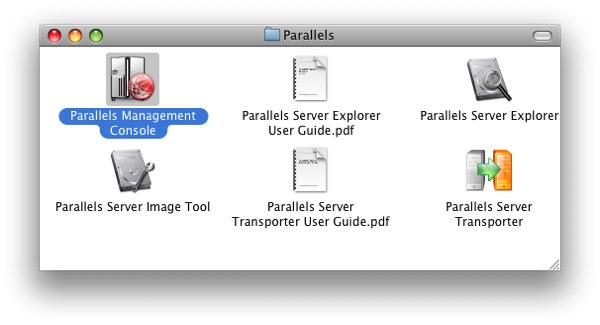
La principale différence entre la version Desktop de Parallels et la version serveur réside dans le fait que Parallels est ici lui-même un service, fournissant ce qu'il faut pour amorcer les différents systèmes stockés sur les images-disques. Le logiciel Parallels Management Console n'est donc bien qu'une console de gestion, puisque les machines virtuelles actives le sont toujours si on ferme ce programme. Mieux encore : le logiciel autorise le lancement d'une ou plusieurs machines virtuelles sans même avoir besoin d'ouvrir une session sur la machine hôte. De même, l'application de gestion peut très bien être installée sur un autre poste du réseau, Mac ou PC, pour contrôler à distance les différents systèmes gérés par Parallels Server.

Une fois la session ouverte sur la console, différents choix sont proposés, le plus évident étant de créer une nouvelle machine virtuelle. On peut évidemment installer la plupart des versions de Windows et Windows Server, y compris la version 2008. Côté Linux, pas de support d'Ubuntu, mais différentes versions de Red Hat, SUSE et Debian GNU/Linux sont compatibles. Côté BSD, les versions 7 et 6 de FreeBSD sont acceptées. Mais surtout, Parallels Server autorise désormais de lancer Mac OS X Server en tant que système virtualisé ! N'essayez d'ailleurs pas de lancer Mac OS version client : Parallels vous en empêchera. Une fois l'installation de Mac OS X Server effectuée dans votre machine virtuelle, vous pourrez installer les "Parallels Tools", utiles entre autres choses pour mieux gérer la résolution d'affichage au sein de la machine virtuelle.
L'interface de la console d'administration est claire, bien réalisée. À gauche se trouve la liste des machines virtuelles disponibles. En cliquant sur le serveur, vous accédez à la liste des machines disponibles et leur niveau d'activité et leur consommation de mémoire
En cliquant sur une machine, ses différents paramètres s'affichent. Chaque machine peut disposer de sa propre adresse IP, ce qui est souvent indispensable si l'on souhaite distinguer les différents serveurs.
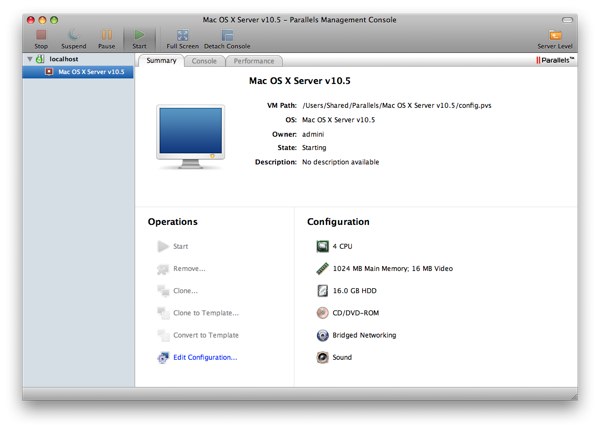
Particulièrement intéressante, la fonction "Template" (modèle) transforme une machine virtuelle en modèle préconfiguré. Ainsi, si vous voulez créer une nouvelle machine virtuelle, vous pouvez partir de ce modèle pour reprendre tous ses réglages. Ainsi, on peut avoir un serveur prêt à l'emploi, "propre", sans aucun service actif, à partir duquel on peut générer autant de serveurs de tests que souhaité… dans la limite des capacités de la machine hôte, bien entendu.
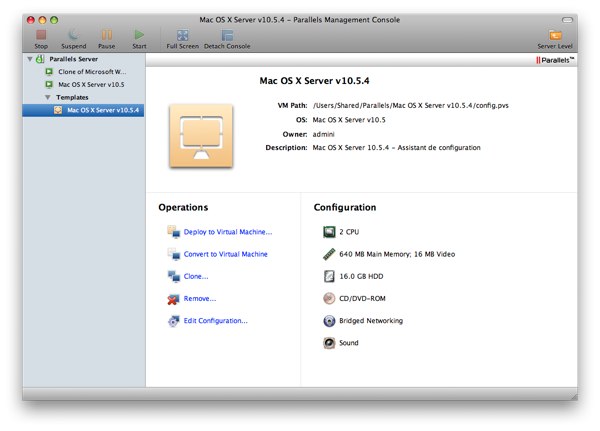
Cliquer sur une machine virtuelle propose trois onglets : le premier, "Summary", donne un aperçu général de la machine virtuelle et de sa configuration. Chaque machine peut se voir attribuer un certain nombre de processeurs, un ou plusieurs disques virtuels, et même une ou plusieurs adresses Ethernet spécifiques. Regrettons juste que certaines options ne s'affichent qu'en cochant une case "Options avancées" : étant donné que ce logiciel ne s'adresse clairement pas au grand public, ces options pourraient être visibles par défaut.
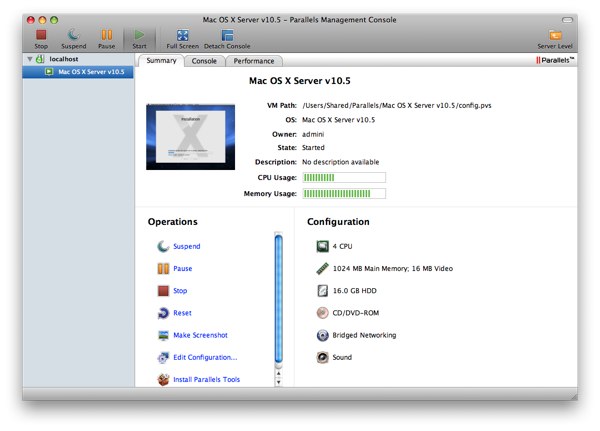
Le deuxième onglet, "Console", affiche l'écran (virtualisé) de la machine, pour vous permettre d'interagir avec elle. En cliquant sur le bouton Detach Console, l'affichage est placé dans une autre fenêtre (un peu façon Remote Desktop ou VNC).
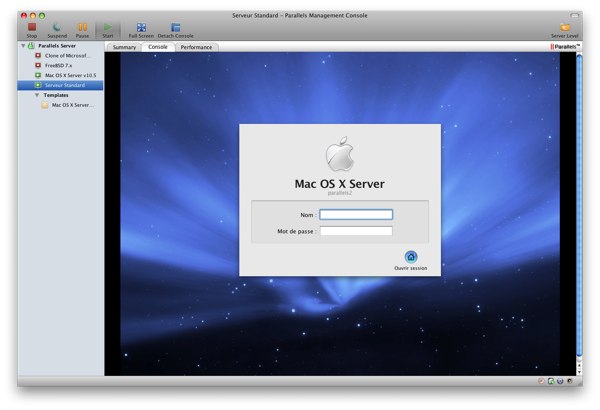
Cet affichage peut se faire en plein écran en cliquant sur le bouton "Full screen", vous devrez alors utiliser un raccourci-clavier (personnalisable) pour afficher à nouveau la console de gestion.
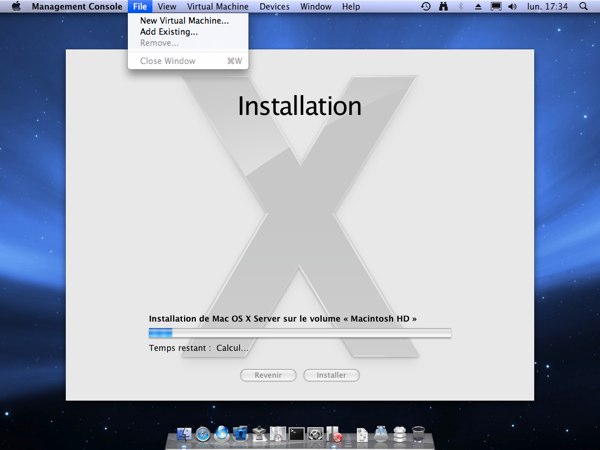
Enfin, l'onglet "Performance" affiche deux graphiques indiquant la charge de la machine virtuelle en temps réel.
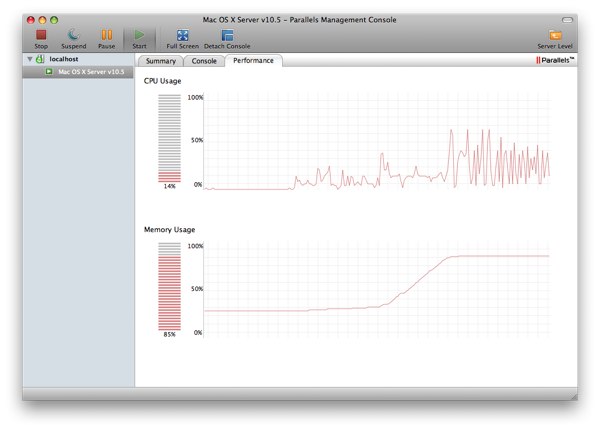
Dans la pratique, Parallels Server fonctionne particulièrement bien. Durant nos tests nous n'avons rencontré aucun problème particulier. Nous nous sommes même amusés à lancer une copie de Mac OS X Server pour la transformer en réplique d'un serveur maître Open Directory, tout en lançant simultanément Mac OS X Server en mode standard dans une autre machine virtuelle, et cela a fonctionné sans aucun souci. Un poste client Windows XP lancé en machine virtuelle a pu aussi se connecter sur le partage de fichiers SMB activé dans une machine virtuelle Mac OS X Server… Seule une certaine lenteur se fait sentir dans les opérations graphiques, mais étant donné l'utilisation du produit, ce n'est pas pénalisant.
De même, tout service activé dans une machine virtuelle est visible comme un service "réel" sur le réseau par les postes clients. Notons cependant que les tests de copie de fichier en AFP étaient moins concluants que lors d'une copie directement sur le serveur, ce qui peut se comprendre étant donné le fonctionnement différent d'une machine virtuelle au niveau de la gestion des accès disque, puisqu'on fonctionne avec des images-disques.
Parallels est proposé avec trois autres logiciels :
- Parallels Server Explorer pour lire le contenu des images-disques des systèmes installés sans avoir à lancer le système ;
- Parallels Server Image Tool, utile pour créer des instantanés (snapshots) d'images-disques ou augmenter leur taille ;
- Parallels Server Transporter, pour migrer une machine virtuelle dans un format Microsoft ou VMWare ou un ordinateur réel en tant que machine virtuelle exploitable par Mac OS X Server.
Intéressants sur le papier, ces outils souffrent d'un défaut, à notre goût, pénalisant : ils ne peuvent gérer les images-disques Mac OS X, probablement en raison d'une méconnaissance du format HFS+. En revanche, les formats Windows (FAT-32 et NTFS) ou Linux (format ext3) ont été reconnus correctement par Parallels Server Explorer. C'est surtout pénalisant pour la gestion des instantanés d'image-disques, qui aurait été particulièrement attractive, évitant par exemple de devoir réinstaller tout un système après une mise à jour ratée.
Alors, carton plein pour Parallels Server ? Quasiment, car il ne faut pas oublier son prix : 1080€ HT, soit 1225,20 € TTC. Une facture qui peut certes sembler salée, mais il ne faut pas s'arrêter au seul tarif pour le juger : d'abord, il s'agit d'un logiciel taillé pour le monde de l'entreprise. Ensuite, si l'on estime que pour utiliser trois copies de Mac OS X Server, il faut aujourd'hui acheter trois machines pour les faire fonctionner, sans oublier leur maintenance, leur consommation d'énergie… Alors, Parallels Server est rapidement rentabilisé. De même, plutôt que d'envisager l'achat d'un serveur Windows, vous pouvez confier cette tâche à une machine virtuelle, pour un coût inférieur à l'achat d'un serveur Windows dédié + licence Windows. Enfin, le fait de pouvoir faire fonctionner les machines virtuelles en dehors de toute session graphique active n'est pas négligeable côté sécurité.
Plus gênant, il faut obligatoirement déjà avoir une licence de Mac OS X Server pour faire fonctionner des machines Mac OS X Server dans Parallels Server, mais ceci est une limitation due à la licence restrictive d'utilisation de Mac OS X Server. Il serait appréciable de pouvoir lancer une version très restreinte de Parallels Server avant même de pouvoir faire fonctionner Mac OS X Server, comme de nombreux environnements de virtualisation sous Windows ou Linux le permettent. Ou de pouvoir lancer Mac OS X Server sur la version client de Mac OS X…
Conclusion
Parallels Server tient presque toutes ses promesses, et propose aux entreprises une solution de virtualisation très puissante, taillée pour le marché serveur. Certes, son tarif n'est pas négligeable, mais si vos besoins de tests d'environnement serveur ou de fonctionnement de plusieurs systèmes sur un même serveur se font sentir, ou que vous souhaitez un peu plus rentabiliser les huit cœurs de votre XServe ou Mac Pro, ce logiciel peut revenir bien moins cher que l'achat d'un nouveau serveur et sera bien moins complexe à gérer.
Cependant, ces logiciels ont été conçus tout spécialement pour le grand public. Or, de plus en plus d'entreprises ont compris depuis longtemps les avantages de la virtualisation. D'abord pour des raisons pratiques : cela permet de faire fonctionner un système en test avant de le déployer effectivement, en le faisant tourner de façon indépendante dans une machine virtuelle. En cas de problème, on peut très rapidement revenir sur une version précédente du système sans avoir besoin de tout réinstaller : il suffit de reprendre une copie "propre" du système virtualisé. De même, faire migrer un serveur d'une machine à une autre revient à simplement copier l'image-disque du serveur et sa configuration associée.
De plus, les serveurs actuels sont souvent surpuissants par rapport aux besoins réels de l'entreprise : de fait, faire fonctionner plusieurs systèmes sur une même machine peut se révéler financièrement très rentable, puisqu'un seul serveur peut héberger jusqu'à huit systèmes simultanément. Dans le même ordre d'idée, il est parfaitement envisageable d'installer un serveur Windows sur un serveur Mac pour y faire fonctionner des services ne tournant pas nativement sur Mac.
Parallels Server se présente donc comme la première solution de virtualisation taillée pour le monde des serveurs. Sur Mac, le logiciel fonctionne sous Mac OS X et Mac OS X Server. Cependant, un de ses attraits (que nous aborderons en détail plus loin), la virtualisation de Mac OS X Server, nécessitera Mac OS X Server. Non pas pour d'obscures raisons techniques, mais plutôt légales : en effet, la licence d'utilisation de ce dernier a été assouplie avec Leopard Server :
Cette licence vous autorise à installer et à utiliser une copie du logiciel Mac OS X Server (ci-après le « Logiciel Mac OS X Server ») sur un seul ordinateur portant la marque Apple. Vous pouvez également installer et utiliser d’autres copies du Logiciel Mac OS X Server sur ce même ordinateur portant la marque Apple, à condition d’acquérir auprès d’Apple une licence individuelle valide pour chacune de ces autres copies du Logiciel Mac OS X Server.
Côté hardware, pas de miracle : la virtualisation étant particulièrement gourmande, un Mac Pro ou un Xserve seront recommandés en tant qu'hôte hébergeant les différentes machines virtuelles, même si n'importe quelle machine utilisant la technologie de virtualisation Intel VT-x est supportée. Si la virtualisation des systèmes 64 bits est possible, elle nécessitera un processeur Core 2 Duo ou Xeon. S’il faut seulement 300 Mo pour installer Parallels et sa documentation, n'oubliez pas que chaque machine virtuelle consommera plusieurs Go sur le disque. Côté RAM, si 2 Go constituent le minimum, les 4 Go conseillés sembleront bien plus réalistes.
Dans la pratique, l'installation est comme d'habitude extrêmement simple, puisqu'elle se présente sous la forme d'un fichier .pkg standard. Après un redémarrage, vous trouverez dans le dossier Parallels quatre applications. Intéressons-nous en premier à Parallels Management Console, l'outil pour configurer et contrôler les machines virtuelles.
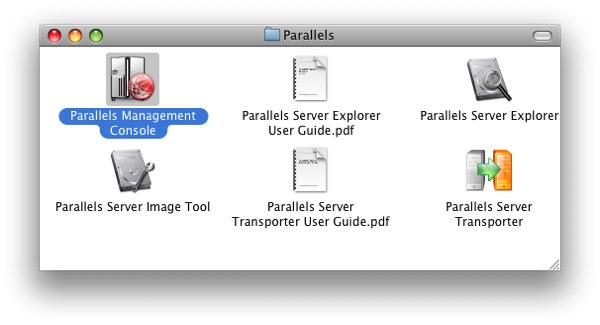
La principale différence entre la version Desktop de Parallels et la version serveur réside dans le fait que Parallels est ici lui-même un service, fournissant ce qu'il faut pour amorcer les différents systèmes stockés sur les images-disques. Le logiciel Parallels Management Console n'est donc bien qu'une console de gestion, puisque les machines virtuelles actives le sont toujours si on ferme ce programme. Mieux encore : le logiciel autorise le lancement d'une ou plusieurs machines virtuelles sans même avoir besoin d'ouvrir une session sur la machine hôte. De même, l'application de gestion peut très bien être installée sur un autre poste du réseau, Mac ou PC, pour contrôler à distance les différents systèmes gérés par Parallels Server.

Une fois la session ouverte sur la console, différents choix sont proposés, le plus évident étant de créer une nouvelle machine virtuelle. On peut évidemment installer la plupart des versions de Windows et Windows Server, y compris la version 2008. Côté Linux, pas de support d'Ubuntu, mais différentes versions de Red Hat, SUSE et Debian GNU/Linux sont compatibles. Côté BSD, les versions 7 et 6 de FreeBSD sont acceptées. Mais surtout, Parallels Server autorise désormais de lancer Mac OS X Server en tant que système virtualisé ! N'essayez d'ailleurs pas de lancer Mac OS version client : Parallels vous en empêchera. Une fois l'installation de Mac OS X Server effectuée dans votre machine virtuelle, vous pourrez installer les "Parallels Tools", utiles entre autres choses pour mieux gérer la résolution d'affichage au sein de la machine virtuelle.
L'interface de la console d'administration est claire, bien réalisée. À gauche se trouve la liste des machines virtuelles disponibles. En cliquant sur le serveur, vous accédez à la liste des machines disponibles et leur niveau d'activité et leur consommation de mémoire
En cliquant sur une machine, ses différents paramètres s'affichent. Chaque machine peut disposer de sa propre adresse IP, ce qui est souvent indispensable si l'on souhaite distinguer les différents serveurs.
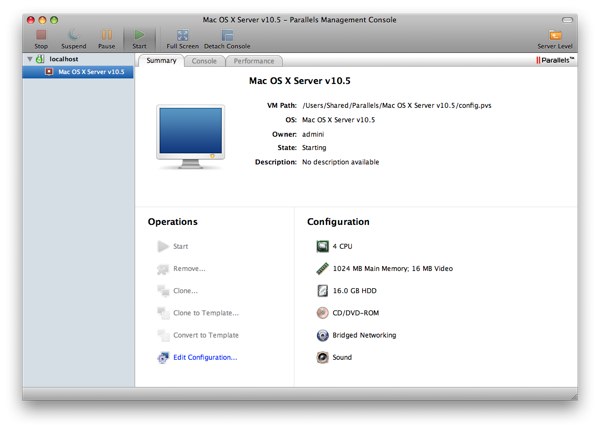
Particulièrement intéressante, la fonction "Template" (modèle) transforme une machine virtuelle en modèle préconfiguré. Ainsi, si vous voulez créer une nouvelle machine virtuelle, vous pouvez partir de ce modèle pour reprendre tous ses réglages. Ainsi, on peut avoir un serveur prêt à l'emploi, "propre", sans aucun service actif, à partir duquel on peut générer autant de serveurs de tests que souhaité… dans la limite des capacités de la machine hôte, bien entendu.
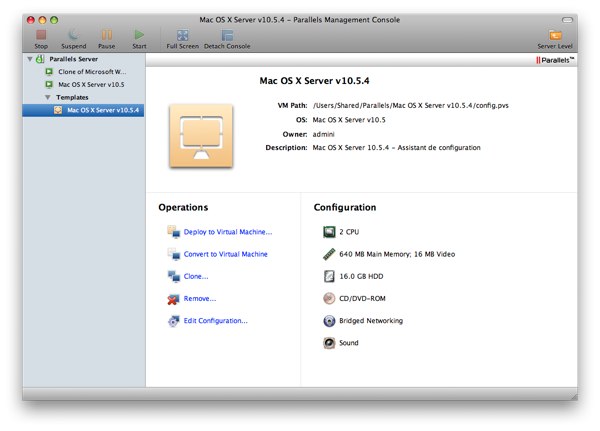
Cliquer sur une machine virtuelle propose trois onglets : le premier, "Summary", donne un aperçu général de la machine virtuelle et de sa configuration. Chaque machine peut se voir attribuer un certain nombre de processeurs, un ou plusieurs disques virtuels, et même une ou plusieurs adresses Ethernet spécifiques. Regrettons juste que certaines options ne s'affichent qu'en cochant une case "Options avancées" : étant donné que ce logiciel ne s'adresse clairement pas au grand public, ces options pourraient être visibles par défaut.
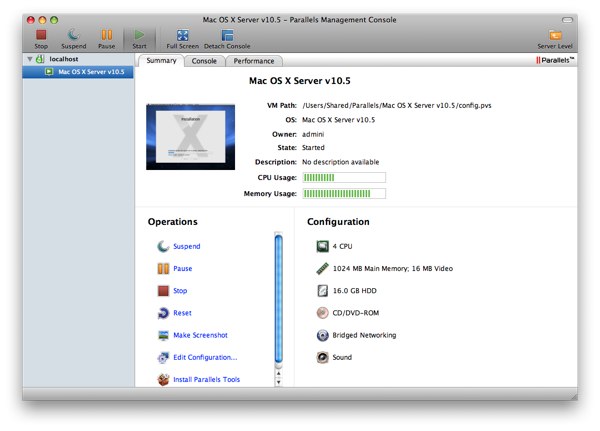
Le deuxième onglet, "Console", affiche l'écran (virtualisé) de la machine, pour vous permettre d'interagir avec elle. En cliquant sur le bouton Detach Console, l'affichage est placé dans une autre fenêtre (un peu façon Remote Desktop ou VNC).
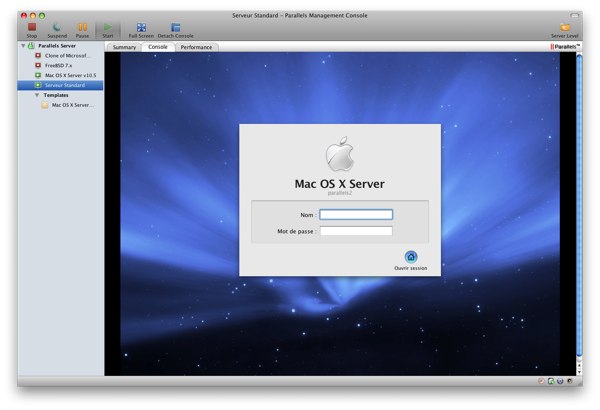
Cet affichage peut se faire en plein écran en cliquant sur le bouton "Full screen", vous devrez alors utiliser un raccourci-clavier (personnalisable) pour afficher à nouveau la console de gestion.
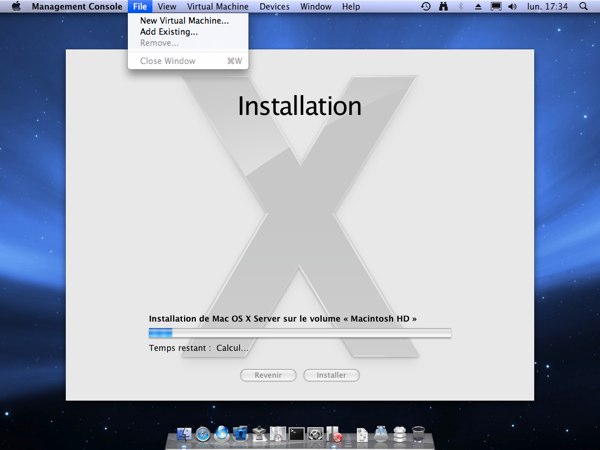
Enfin, l'onglet "Performance" affiche deux graphiques indiquant la charge de la machine virtuelle en temps réel.
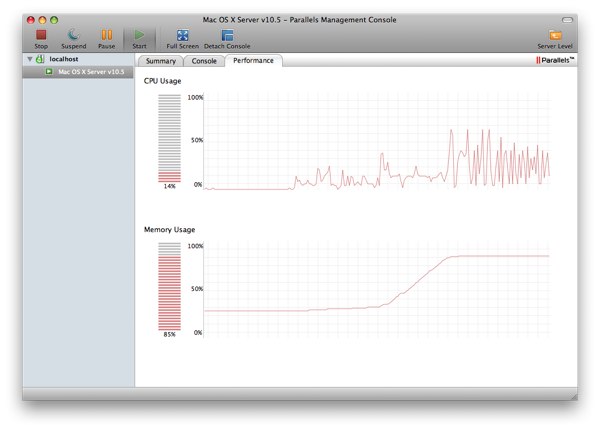
Dans la pratique, Parallels Server fonctionne particulièrement bien. Durant nos tests nous n'avons rencontré aucun problème particulier. Nous nous sommes même amusés à lancer une copie de Mac OS X Server pour la transformer en réplique d'un serveur maître Open Directory, tout en lançant simultanément Mac OS X Server en mode standard dans une autre machine virtuelle, et cela a fonctionné sans aucun souci. Un poste client Windows XP lancé en machine virtuelle a pu aussi se connecter sur le partage de fichiers SMB activé dans une machine virtuelle Mac OS X Server… Seule une certaine lenteur se fait sentir dans les opérations graphiques, mais étant donné l'utilisation du produit, ce n'est pas pénalisant.
De même, tout service activé dans une machine virtuelle est visible comme un service "réel" sur le réseau par les postes clients. Notons cependant que les tests de copie de fichier en AFP étaient moins concluants que lors d'une copie directement sur le serveur, ce qui peut se comprendre étant donné le fonctionnement différent d'une machine virtuelle au niveau de la gestion des accès disque, puisqu'on fonctionne avec des images-disques.
Parallels est proposé avec trois autres logiciels :
- Parallels Server Explorer pour lire le contenu des images-disques des systèmes installés sans avoir à lancer le système ;
- Parallels Server Image Tool, utile pour créer des instantanés (snapshots) d'images-disques ou augmenter leur taille ;
- Parallels Server Transporter, pour migrer une machine virtuelle dans un format Microsoft ou VMWare ou un ordinateur réel en tant que machine virtuelle exploitable par Mac OS X Server.
Intéressants sur le papier, ces outils souffrent d'un défaut, à notre goût, pénalisant : ils ne peuvent gérer les images-disques Mac OS X, probablement en raison d'une méconnaissance du format HFS+. En revanche, les formats Windows (FAT-32 et NTFS) ou Linux (format ext3) ont été reconnus correctement par Parallels Server Explorer. C'est surtout pénalisant pour la gestion des instantanés d'image-disques, qui aurait été particulièrement attractive, évitant par exemple de devoir réinstaller tout un système après une mise à jour ratée.
Alors, carton plein pour Parallels Server ? Quasiment, car il ne faut pas oublier son prix : 1080€ HT, soit 1225,20 € TTC. Une facture qui peut certes sembler salée, mais il ne faut pas s'arrêter au seul tarif pour le juger : d'abord, il s'agit d'un logiciel taillé pour le monde de l'entreprise. Ensuite, si l'on estime que pour utiliser trois copies de Mac OS X Server, il faut aujourd'hui acheter trois machines pour les faire fonctionner, sans oublier leur maintenance, leur consommation d'énergie… Alors, Parallels Server est rapidement rentabilisé. De même, plutôt que d'envisager l'achat d'un serveur Windows, vous pouvez confier cette tâche à une machine virtuelle, pour un coût inférieur à l'achat d'un serveur Windows dédié + licence Windows. Enfin, le fait de pouvoir faire fonctionner les machines virtuelles en dehors de toute session graphique active n'est pas négligeable côté sécurité.
Plus gênant, il faut obligatoirement déjà avoir une licence de Mac OS X Server pour faire fonctionner des machines Mac OS X Server dans Parallels Server, mais ceci est une limitation due à la licence restrictive d'utilisation de Mac OS X Server. Il serait appréciable de pouvoir lancer une version très restreinte de Parallels Server avant même de pouvoir faire fonctionner Mac OS X Server, comme de nombreux environnements de virtualisation sous Windows ou Linux le permettent. Ou de pouvoir lancer Mac OS X Server sur la version client de Mac OS X…
Conclusion
Parallels Server tient presque toutes ses promesses, et propose aux entreprises une solution de virtualisation très puissante, taillée pour le marché serveur. Certes, son tarif n'est pas négligeable, mais si vos besoins de tests d'environnement serveur ou de fonctionnement de plusieurs systèmes sur un même serveur se font sentir, ou que vous souhaitez un peu plus rentabiliser les huit cœurs de votre XServe ou Mac Pro, ce logiciel peut revenir bien moins cher que l'achat d'un nouveau serveur et sera bien moins complexe à gérer.











